
win10 オペレーティング システムのコンピュータを使用していて、システム バージョンを最新の win101809 に更新する準備をしているが、更新に失敗した場合、問題の解決方法がわかっていれば、まず、オペレーティング システムのソフトウェアとハードウェアを削除できると思います。ネットワークがスムーズでない場合は、アップデートにも影響します。システムの問題である場合は、再度アップデートなどを試してください。詳細については、編集者が言ったことを見てみましょう~

1. を押します。 Win キーを押したまま R キーを押して「ファイル名を指定して実行」を開き、入力ボックスに「services.msc」と入力して Enter を押します
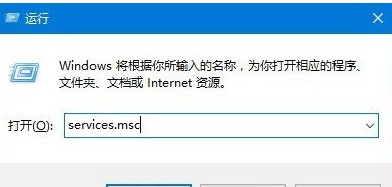
2. ファイルを見つけてダブルクリックして開きます。 「Windows Update」サービス
3. スタートアップの種類を「無効」に変更し、「サービスの状態」の「停止」ボタンをクリックします。 C:\Windows\SoftwareDistribution フォルダーの名前を変更します (SDfolder
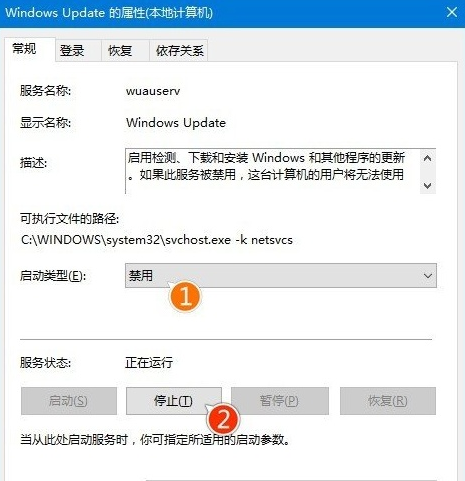
5)。名前の変更が完了したら、Windows Update サービスを再起動します (スタートアップの種類を調整し、サービス) を確認してから、アップデートとインストールを確認してください。 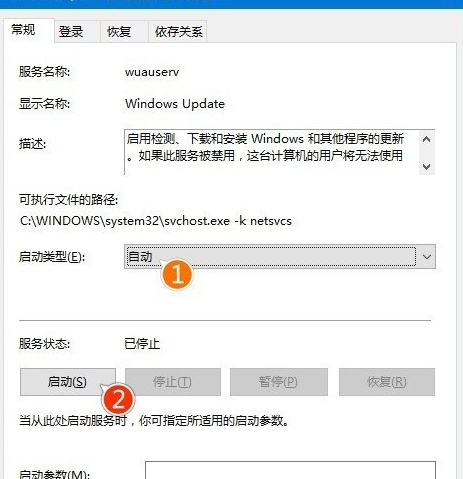
win101803 関連情報の詳細:
>>>win101803 更新プログラムのアップグレード 190960% が失敗した場合の対処方法
>>>win101803 更新プログラム 1909 が失敗しました 0x80070003 対処方法##>>>win10 バージョン1803 アップグレード更新エラー 0x80004005
>>>win10 バージョン 1903 バージョン 1803 に戻す方法以上がwin101803バージョンアップ1809失敗問題の解決方法の詳細内容です。詳細については、PHP 中国語 Web サイトの他の関連記事を参照してください。